mapgis实验指导书于
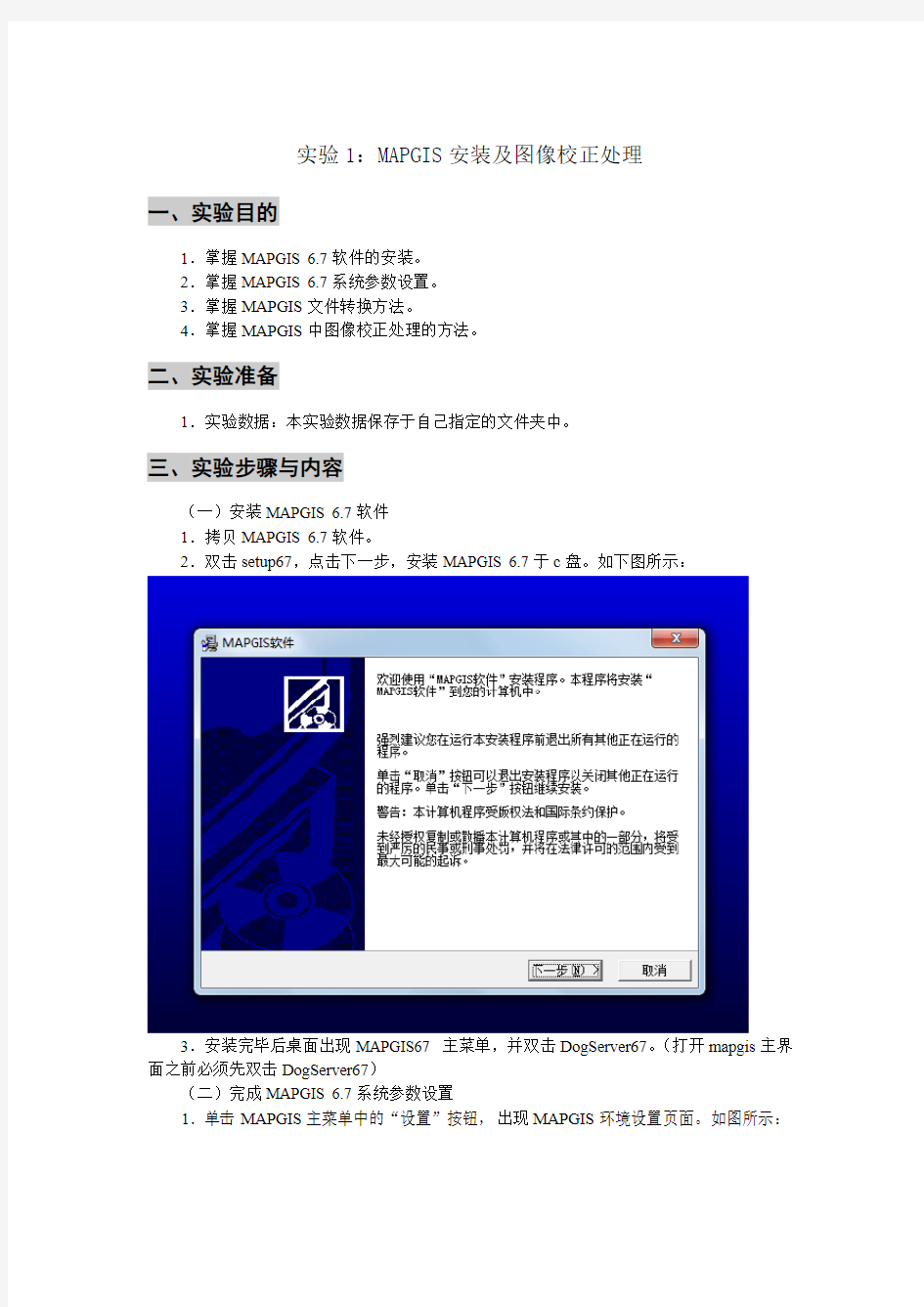
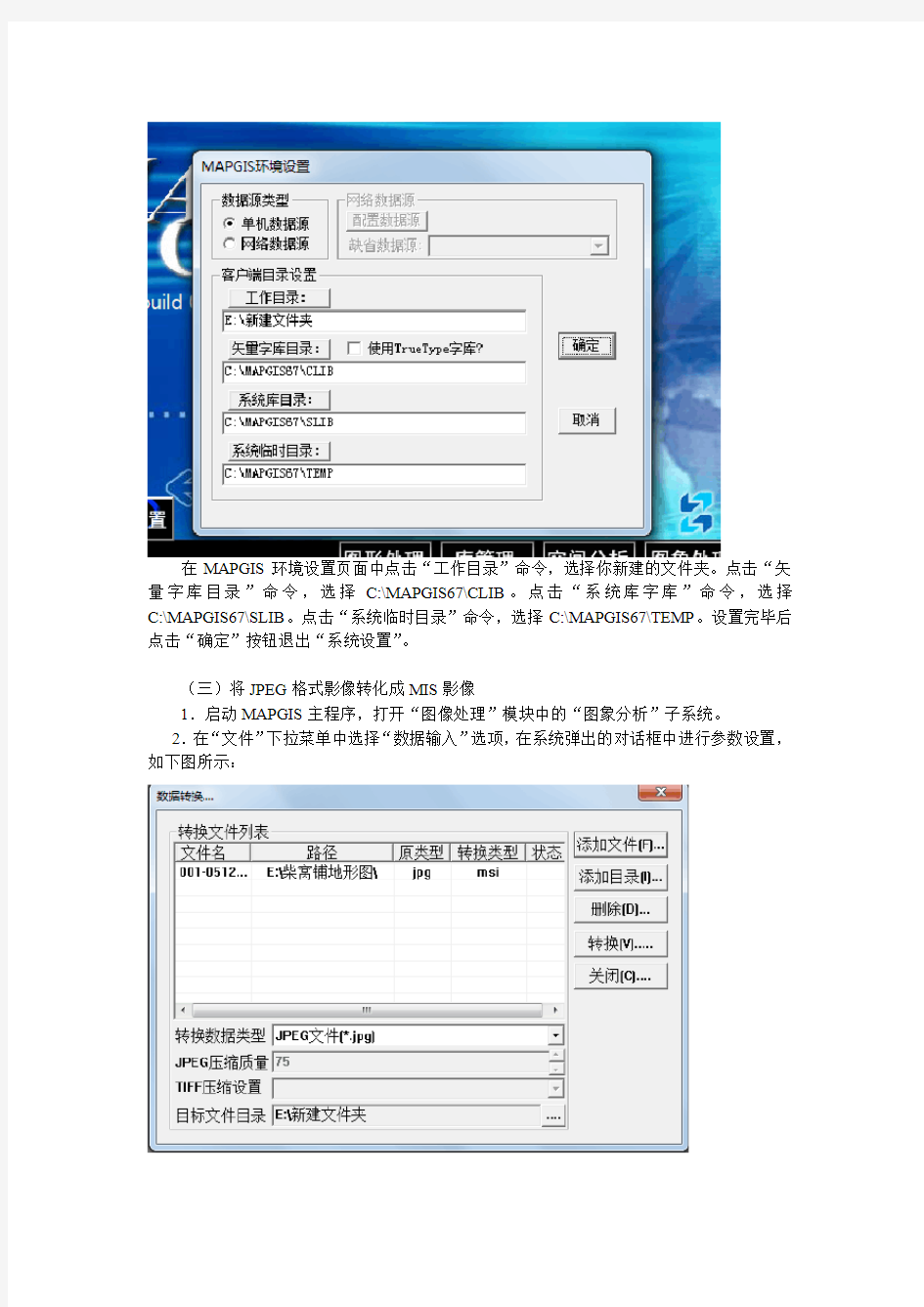
实验1:MAPGIS安装及图像校正处理
一、实验目的
1.掌握MAPGIS 6.7软件的安装。
2.掌握MAPGIS 6.7系统参数设置。
3.掌握MAPGIS文件转换方法。
4.掌握MAPGIS中图像校正处理的方法。
二、实验准备
1.实验数据:本实验数据保存于自己指定的文件夹中。
三、实验步骤与内容
(一)安装MAPGIS 6.7软件
1.拷贝MAPGIS 6.7软件。
2.双击setup67,点击下一步,安装MAPGIS 6.7于c盘。如下图所示:
3.安装完毕后桌面出现MAPGIS67 主菜单,并双击DogServer67。(打开mapgis主界面之前必须先双击DogServer67)
(二)完成MAPGIS 6.7系统参数设置
1.单击MAPGIS主菜单中的“设置”按钮,出现MAPGIS环境设置页面。如图所示:
在MAPGIS环境设置页面中点击“工作目录”命令,选择你新建的文件夹。点击“矢量字库目录”命令,选择C:\MAPGIS67\CLIB。点击“系统库字库”命令,选择C:\MAPGIS67\SLIB。点击“系统临时目录”命令,选择C:\MAPGIS67\TEMP。设置完毕后点击“确定”按钮退出“系统设置”。
(三)将JPEG格式影像转化成MIS影像
1.启动MAPGIS主程序,打开“图像处理”模块中的“图象分析”子系统。
2.在“文件”下拉菜单中选择“数据输入”选项,在系统弹出的对话框中进行参数设置,如下图所示:
在转换数据类型中选择JPEG文件(扫描的图件多为JPEG格式),目标文件目录选择你已新建的文件夹。然后点击“添加文件”按钮,通过浏览方式添加需转换的“柴窝铺地形图”中的文件,点击“转换”按钮系统自动完成转换并将其保存在新建文件夹中,转换完毕后关闭此对话框结束转换。
(四)将生成的MIS影像进行图像校正
1. 因为柴窝铺地形图为1:50000标准分幅图,可以先生成1:50000标准图框作为参照。打开“实用服务”模块中的“投影变换”子系统。在系列标准图框中选择生成1:50000标准图框。如图所示:
2. 图框模式选择高斯座标实线公路网,起点纬度、起点经度从JPEG格式影像中查找出填上,点击确定。出现图框参数输入,如下图:
3. 在图框参数选择中将左下角平移为原点和旋转图框底边水平的勾去掉,点击确定。
如图:
4. 点击确定,出现图框,将图框的点、线、区文件另存。然后关闭。
5.打开“图像处理”模块中的“图象分析”子系统。在“文件”下拉菜单中选择“打开影像”选项,在系统弹出的选择界面,选择“001-051210-0015.msi”文件,点击“打开”按钮载入影像文件。
6.在“镶嵌融合”下拉菜单中选择“打开参照文件”中的“参照线文件”选项,在系统弹出的对话框中所示选择“FRAM_5”文件。出现如下图所示:
若在视图下方控制点信息显示框中已有数据的话,在“镶嵌融合”下拉菜单中选择“删所有控制点”选项,将已有控制点信息删除。
7.在“镶嵌融合”下拉菜单中选择“添加控制点”选项,先在屏幕左边MIS影像中选取左上角内图框上的点,单击鼠标左键,再用F5放大图像,在图框的十字坐标处单击鼠标左键,再到屏幕右边图框上选取相应的左上角内图框上的点,单击鼠标左键,放大图像,使鼠标的十字斯和图框的十字坐标处完全重合。点击“空格”两次,出现“是否将当前控制点添加至文件”→确定。如下图所示:
以此类推按左上角→右上角→右下角→左下角的顺序选取四个控制点。如图所示:
8.在“镶嵌融合”下拉菜单中选中“校正预览”选项,这时在右侧参照文件窗口中会出现影像校正后的情况。然后在此下拉菜单中选择“影像校正”选项,在系统弹出的对话框中确定校正影像的保存路径和校正后影像的文件名,点击“保存”按钮。
实验2:图形输入与编辑
一、实验目的
1.掌握MAPGIS工程文件、点、线、面文件创建及保存方法。
2.掌握工程图例板制作、使用和编辑方法。
3.掌握点、线、区输入方法和相应参数的设置
4.掌握点、线的常用编辑方法。
二、实验准备
1.实验数据:本实验数据保存于自己指定的文件夹中。
2.预备知识:图层的基本概念,地理对象的类型,空间数据的组织方式及文件的管理方式;点、线、面的输入方式;点、线、面的编辑操作。
三、实验步骤与内容
(一)数据准备
将上次实验校正好的MIS影像及图框文件保存在文件夹内。
(二)创建文件
1、执行如下命令:图形处理?输入编辑?新建工程?确定?不生成可编辑项?确定。
2、在输入编辑子系统界面在右侧窗口中点击鼠标右键,此时界面上端的编辑栏处于可编辑状态。
3、在输入编辑系统界面左窗口中右击鼠标在弹出的快捷菜单中选择“添加项目”命令,在文件类型下拉框里选取图像文件*.mis,添加上次实验校正好的MIS影像。再次选择“添加项目”命令,在文件类型下拉框里选取线文件*.wl,添加上次实验生成的图框“FRAM_5”文件。
4、按照盐湖地形图上的地理要素,新建点、线文件。在输入编辑系统界面左窗口中右击鼠标在弹出的快捷菜单中选择“新建点”命令,对新文件名命名,修改路径默认为你系统设置中的工作目录?创建如:地名标注.wt、独立地物.wt ……再选择“新建线”命令。如:等高线.wl,公路wl,水系.wl……
(三)工程图例板制作
1、在工程视图中右击鼠标在弹出的快捷菜单中选择“新建工程图例”命令,如图:
2、新建一个点类型图例,名称为地名标注,图例参数自己定。选择编辑分类,如图:
输入分类码1和分类名称:地名标注,单击“添加类型”将编辑的分类存入分类表?确定。通过设置分类码,可以将图例和文件建立对应关系。在图例文件设置好后,还需对工程中的文件进行设置分类码。只需在工程视图中选中一个文件,当它为蓝条高亮显示时,单击右键,选单中选择“修改项目”,弹出如图,修改分类码,使其与图例相对应。这样,在图例板中提取一个图例,系统会自动将与其对应的文件设为“当前编辑”状态。
3、返回前一界面,分类码中选取前面设置的1?添加
4、用同样方法建立其他点图例和线图例,参数自己试验选定。
5、点击“确定”按钮,保存工程图例文件为“盐湖图例.cln”。在工程视图中右键关联
工程图例→打开图例板如图所示:
6、在工程视图中选中一个文件,当它为蓝条高亮显示时,单击右键,选单中选择“修
改项目”,弹出如图,修改分类码,使其与图例相对应。
(四)点输入与编辑
1、输入步骤:选择输入点图元图标,进入输入状态;打开图例板,拾取图元参数;把
光标放到图元的控制点处,单击左键。
2、输入文字注记
(1)分数注记,如:4/0.3,如图
(2)角标注记,如,上标的输入方式为“#+,下标
的输入方式为“#-”。
(3)用阵列复制绘制理论图框
先输入一个十字子图,然后选择阵列复制工具,并单击十字子图,系统弹出一对话框;在对话框中可如图3-22所示输入,单位为毫米。按确定按钮后,可自动生成。
(4)点定位
功能:将指定的点图元移到指定的位置。
方法:用鼠标左键来捕获要定位的点后,弹出对话框,如图所示。要求依次输入这些点的准确位置坐标,这些点就移到了坐标指定的位置上。
(5)剪断字串
剪断字串是将一个字串剪断,使之成为两个字串。用鼠标左键捕获一个需剪断的字串后,在“N 点编辑”中选择“剪断字串”命令,如图:这时可按“增”、“减”来确定剪断位置。
(6)连接字串
在“N点编辑”中选择“连接字串”命令。用鼠标左键来捕获第一个字串后,再用鼠标左键来捕获第二个字串,系统自动地将第二个字串连接到第一个字串的后面。
(7)改变角度
用鼠标左键来捕获点,再用一拖动过程定义角度来修改点与X轴之间的夹角。
(五)线输入与编辑
1、操作方法
选择输入线图元图标,进入输入状态;打开图例板,拾取图元参数;把光标放到图元的控制点处,单击左键,然后松开,移动鼠标到适当位置后再按鼠标左键确认,输入过程中牢记F5(放大)、F6(移动)、F7(缩小)、F8(加点)、F9(退点)、F11(改向),ctrl+鼠标右键(封闭图形)的使用,尤其是在跟踪错误的时候用F8来加点F9来退点,还要注意等高线与地层界线与内图廓一定要相互交接,建议采用如下三种方式之一进行处理:a.要相交的时候把光标移动到母线上再按F12键,这个时候再选择在母线上加点来连
接,如图:
b.过头方式,也就是人为地将线描出内图廓,然后采用线编辑菜单中的“相交线剪断”的方式进行处理,然后删除内图廓线外部分。
c.不及方式,也就是人为地将线描至距内图廓留有一定距离,然后采用“线编辑”菜单中的“延长缩短线”选项中的“靠近线(母线加点)”的方式进行处理。
2、统改系数
数据录入时,有些地理要素的参数由于某些原因可能与制图的要求不符。如果逐个修改,肯定是浪费时间,可以利用统改参数的方法来修改。选取“L线编辑”中“X参数编辑”的下拉菜单“统改线参数”。将已画好的线的参数改成需要的参数。如图所示:
(三)区输入与编辑
在对区操作之前,一定注意,充分地对线图元进行编辑,没有封闭的区域要用结点平差进行封闭。
输入区,通俗地说,就是普染色,它有两种方式。一种是用光标选择成区,称之为“手工方式”。另一种造区方式是通过“拓扑处理”自动生成,称之为“自动化方式”。
1、“手工方式”步骤如下:
(1)新建.wp文件,对线进行编辑,使其封闭,常用的方法是结点平差、ctrl+鼠标右键等;
(2)选取“R区编辑”命令中“线工作区提取弧段”,再选中那条封闭的线,此时弧段变黄色;
(3)选择输入区选单项,然后用光标单击区的中央即可,同时系统弹出对话框,输入区的参数。(针对单独的区)
或选取“R区编辑”命令中“图形造区”,选取造区所需的几条线段,右键出现:
输入区的参数即可。
2、拓扑造区
(1)新建一线文件“拓扑线.WL”,把等高线、公路、地类界和乡村路等内容全部合并到“拓扑线.WL”文件。复制、粘贴,分别选等高线、公路、地类界和乡村路文件,通过“选择线”命令选中线,用“Ctrl+C”复制选中的线,再到“拓扑线.WL”文件中,用“Ctrl+V”实现粘贴。本实验就选择这种方法来实现线的合并。
(2)从“其它”选项中对“拓扑线.WL”进行“自动剪断线”、“清除微短线”、“清重坐标”等拓扑预处理。假如在线准备过程中用F12键确保了线的实相连,那么这几步不会有太多的问题。
(3)对“拓扑线.WL”进行拓扑查错并解决错误;同样假如在线准备过程中用F12键确保了线的实相连,那么一般不会出现拓扑错误。
(4)对没有拓扑错误的“拓扑线.WL”进行“线转弧段”操作,名称为“拓扑区.WP”,把转换后的区文件为“拓扑区.WP”添加到工程中,对“拓扑区.WP”进行“拓扑重建”。
5.对区参数做相应的修改。
6.保存工程和项目文件。这样就完成了拓扑造区的过程。
实验3 空间数据误差校正
一、实验目的
1.掌握MAPGIS空间数据误差校正的基本方法。
二、实验准备
1.实验数据:本实验数据保存于自己指定的文件夹中。
2.预备知识:复习误差校正的理论知识,知晓误差校正中各种校正方式的适用范围和其特点。
三、实验步骤与内容
(一)数据准备
1.1以上节课做的盐湖地形图的矢量化文件作为待校正文件。如图:
从右下角显示的坐标可看出,此图坐标和理论坐标不符,所以需要校正。
1.2利用投影变换重新生成一幅坐标正确的图框。
1. 实用服务 投影变换。在系列标准图框中选择生成1:50000标准图框。如图所示:
起点纬度、起点
经度从JPEG格
式影像中查找
重命名
2. 参数改好后点击确定,出现如图:
勾去掉
勾去掉
3. 参数选择后确定,出现
4. 点击确定,出现1:50000标准图框,将图框的点、线、区文件另存。然后关闭。
(二)误差校正
1.1 文件加载
执行如下命令:实用服务?误差校正?文件?打开文件(打开你所需校正的所有文件),
如图:
1.2 打开控制点?设置控制点参数?确定。如图:
选择实际值
写1
1.3 打开控制点?选择采集文件?选择待校正的图框线文件(图框的控制点容易选取)?点击1:1复位窗口。
1.4 控制点?添加控制点,出现提示:,选取是。
选取内图框的四个拐点按顺时针顺序依次添加,并显示控制点号1、2、3、4。
执行如下命令:数据校正?整图变换?选择转换文件,进行转换处理。
1.5 图框文件加载
执行如下命令:文件?打开文件?加载正确的图框.WL。
1.6控制点?设置控制点参数?确定。如图:
选择理论值
写1
1.7控制点?选择采集文件?选择正确的图框线文件
1.8控制点?添加控制点。同样选取内图框的四个拐点按顺时针顺序依次添加,添加一个后
按前面校正的顺序选
取控制点号:1、2、
3、4
会出现:
1.9 依次选取点校正、线校正、区校正。
注意:当有多个点文件、线文件、区文件时不能同时校正,必须一个一个校正,校正
完以后新文件默认为NEWLIN.(WT/WL/WP),将这个文件重命名另存一次,再校正下一个,
另存。依次进行点校正、线校正、区校正。
实习4 投影变换
一、实习目的
1.掌握标准图框生成和非标准图框生成方法。
2.掌握数据投影变换方法。
3.掌握工程输出编辑方法。
二、实习准备
1.实验数据:本实验数据保存于指定文件夹中。
2.预备知识:地图投影的基本原理和方法。
三、实验步骤与内容
1.数据准备
启动MAPGIS主程序。在主菜单界面中,点击参数按钮,在弹出的对话框中,设置工作目录最终指向你指定的文件夹中。
2.标准图框生成
(1)对于1:5000——1:200000小比例尺的标准图框生成过程如上次试验。但需注意北京54坐标系和西安80坐标系的区别。
如:生成1:50000南山牧场图框:实用服务?投影变换?系列标准图框?生成1:5万图框
参数改好后点击确定,出现如图:
设置如右图
勾去掉
勾去掉
参数选择后确定,出现
点击确定,出现1:50000标准图框,将图框的点、线、区文件另存。然后关闭。
(2)对于生成1:500、1:1000和1:2000等大比例尺标准图框。要注意输入的参数是公里值不是纬度值。
3.非标准图框的生成
当项目区不在一个图幅范围内,需要几幅图拼接时,我们需要生成一个更大的非标准图框,这时候可以采用:实用服务?投影变换?P投影转换?D绘制投影经纬网生成非标准图框。
首先先确定项目区的四至界限,如在:柴窝铺、杏树沟和南山牧场上,确定四点坐标。
然后实用服务?投影变换?P投影转换?D绘制投影经纬网生成非标准图框
设置角度单位:
投影参数为:
项目区的四至坐标
项目区的四至坐标
分别设置角度单位、投影参数、线参数、点参数
老图一般为北京54,
单位为
DDDMMSS
选高斯—
克吕格
比例尺为图
中比例尺,坐
标单位毫米
小比例尺1:10000
以上都为6度带
线宽一般
为0.15
线参数:
点参数:
Mapgis实验报告
地图屏幕数字化 巨鹿整饰 一、实习目的 掌握栅格图像配准、图像格式转换、图例板建立、属性结构建立及地图屏幕数字化的方法和步骤。 二、实习内容 利用给定的土地利用遥感影像图(文件名巨鹿整饰.JPG),转换为MapGIS 的Msi格式,配准并通过鼠标手工跟踪显示在屏幕上的栅格图象来创建矢量地图对象。 三、实习要求 地图屏幕数字化按层进行,地图要素分层及文件名如下: 1.线状地物(线状要素,文件名XZDW) 2.地类界限(线状要素,文件名DLJX) 3.行政界限(线状要素,文件名XZJX) 4.地物注记(点状要素,文件名DWZJ) 5.地类图斑(面状要素,文件名DLTB) 四、实习步骤 1.格式转换 MAPGIS所支持的是MSI影像格式,因此在数字化之前必须将其他格式的数据转换为MSI影像格式。这步工作是在MAPGIS的图像分析模块中进行的。在图像分析模块窗口中,打开文件菜单,鼠标单击数据输入子菜单,在出现的文件转换窗口中添加要转换的图像文件,并在转换数据类型栏中选择JPG文件,点击文件转换命令,图像被转换为MSI格式。 图1 2.影像校正 该操作在图像处理模块中完成。图像配准是进行适量化前非常重要的一个步骤,MapGIS的图像配准是在图像处理的镶嵌配准模块中进行的。 2.1输入控制点
在图像配准对话框的图像上选择一点(经纬线交点)并单击鼠标,按下空格键,然后在弹出的编辑控制点对话框中键入该点对应的实际坐标值(经纬度)(如图所示)。每个控制点有一个标号,指示控制点的名称,如“P t1”等。一般输入4个控制点,但应当注意其中任意三个控制点不能在一条直线上。 图2 图3
MAPGIS综合实验报告
MAPGIS综合报告 目录 一、实验目的 (02) 二、实验过程 1.MapGIS 栅格图像配准 (03) 2. 图像二值化 (05) 3. MapGIS 矢量化 (06) 4. 图形编辑 (11) 5. 属性编辑 (19) 6. 图文互查 (21) 7. 对说获得的数据进行利用和分析 (24) 8. 自定义制图符号 (31) 9. 输出不同比例尺地图 (35) 三、实验总结 (41)
MAPGIS实验综合报告 一、实验目的。 MAPGIS是通用的工具型地理信息系统软件,具有强大的空间数据的图形显示、各类地图制图的制作功能,作为个来数学信息的可视化转换工具,可以讲数字形式的地理信息以直观的图形形式在屏幕上显示,能自动进行线段跟踪、结点平差、线段接点裁剪与延伸,多边形拓扑结构的自动生成,还可以消除图幅之间元的街边误差,为地学信息的综合分析提供了一个理想的桌面式地理信息系统。所以,在将图矢量化时应用MAPGIS软件是十分便捷的,同时综合了此软件的基础操作和方法,能培养我们的自出探究能力和中和分析能力。对于我们来说这是我们以后能熟练运用MAPGIS的开始,路还很长,我们需要不断的摸索、不断的钻研才能完全掌握它。下面针对这一次的实验成果中来谈一谈如何运用MAPGIS。 二、实验过程。 1.MapGIS 栅格图像配准 1.1装载图像 1.1.1准备工作 使用纸质地图,在扫描仪中扫描为图像 1.1.2打开MAPGIS“图像处理”——“图像分析”如图1.1.2-1所示 如图1.1.2-1 1.1.3在点击图像分析模块的菜单“文件”-> “数据输入”,将其他栅格图像(mpg,jpg ,tif 等)转换为MapGIS 的栅格图像格式(.msi ),选转
mapgis地图矢量化实验报告心得体会
mapgis地图矢量化实验报告心得体会 篇一:MAPGIS综合实验报告 MAPGIS综合报告 目录 一、实验目的 (02) 二、实验过程 栅格图像配准 (03) 2.图像二值化 (05) 矢量化 (06) 4.图形编辑 (11) 5.属性编辑 (19) 6.图文互查 (21) 7.对说获得的数据进行利用和分析 (24) 8.自定义制图符号 (31) 9.输出不同比例尺地图 (35) 三、实验总结 (41) MAPGIS实验综合报告 一、实验目的。 MAPGIS是通用的工具型地理信息系统软件,具有强大的空间数据的图形显示、各类地图制图的制作功能,作为个来
数学信息的可视化转换工具,可以讲数字形式的地理信息以直观的图形形式在屏幕上显示,能自动进行线段跟踪、结点平差、线段接点裁剪与延伸,多边形拓扑结构的自动生成,还可以消除图幅之间元的街边误差,为地学信息的综合分析提供了一个理想的桌面式地理信息系统。所以,在将图矢量化时应用MAPGIS软件是十分便捷的,同时综合了此软件的基础操作和方法,能培养我们的自出探究能力和中和分析能力。对于我们来说这是我们以后能熟练运用MAPGIS的开始,路还很长,我们需要不断的摸索、不断的钻研才能完全掌握它。下面针对这一次的实验成果中来谈一谈如何运用MAPGIS。 二、实验过程。 栅格图像配准 装载图像 准备工作 使用纸质地图,在扫描仪中扫描为图像 打开MAPGIS“图像处理”——“图像分析”如图所示 如图 在点击图像分析模块的菜单“文件” -> “数据输入”,将其他栅 格图像(mpg,jpg ,tif 等)转换为MapGIS 的栅格图像格式( .msi ),选转换数据类型,点击“添加文
《普通地图编制》实习指导书
1:25万地形图编绘实习任务书 (永昌市)
一.制图目的任务 本次实习的目的是为了更好地学习《地图学》的理论知识,并应用于践,在掌握普通地图各要素表示方法的基础上,更加深刻地理解普通地图各要素综合的原则和方法,能够正确地处理普通地图各要素之间的相互关系,为更好地理解普通地图有关知识和为今后的工作打下坚实的基础。 本次实习任务为利用1﹕10万地形图作为基本资料,采用放大一版多色编绘法编绘一幅1﹕25万地形图,图名为永昌市(J48 D 003001),位于我国甘肃省平凉地区和天水地区,图幅范围为东经102°00’~103°30’,北纬39°00’~40°00’。因本次实习只有四周(1~4周),故我们只能选择其中的一部分内容来作业,选择一幅1﹕10万的图幅内容,即永昌市(J48 C 001001),范围为东经102°00’~102°30’,北纬39°00’~39°20’。 编绘作业时,主要依据1985年8月版的《1:25万比例尺地形图编绘规范及图式》。 二.制图区域地理说明 1. 水系 本图幅(指1:10万永昌市图幅,以下同) 有两条主要河流,位于西北部的太平河及位于东南部的泥沱河,均属顺直微弯型河道,泥沱河为分汊型河床。泥沱河的支流大致呈平形状注入主流,而西北部则有较多的沟渠分布,并有大量的干沟。两区都分布有一
些中、小型水库。 2. 居民地 本图幅的东南部居民地较为密集,分布有市、县、镇等城镇居民地,周围分散分布着村庄等居民地。西北部基本上是大型乡、村级居民地,位于图幅中部山区的则多为小型居民地。 3. 交通 本区交通不太发达。铁路、公路主要分布于城镇居民地集中的东南部,而多为乡、村居民地的西北区,则基本上是单线路。有一条等级公路贯穿图幅南北,穿越山区,连通了西北和东南两个平原区。 4. 地貌 本区中部有一总体呈东北---西南向延伸的山体,1200米计曲线由东北延伸至西南,并以此为界向西北方,等高线十分稀少,地势十分平缓。而东南部低于1200米的各条等高线几乎与之平行排列,都向西南方向伸展,不象西北区的明显弧段弯曲形态,因此,总体呈东北---西南向延伸的山体两侧,以1200米等高线为典型特征,综合时应保证其不位移。 山体西北侧北麓带广泛分布扇形地,等高线呈弧形向地势低处的西北或北方向凸出,与上部相接的谷地等高线凸出弯曲方向相反,较大谷地出口处均发育有规模不同的扇形地。扇形地纵向为凹形坡面,表面有放射状冲沟系统。
中国地质大学mapgis实验报告
------------------- 啦磊吻吋 ................ -------------------- 计算机地质应用软件 MapGIS 软件实验报告 、实验目的 1?了解MapGIS 软件结构; 2熟悉MapGIS 配置以及操作方法; 3掌握MapGIS 基本的数据编辑以及地图制图功能。 、实验环境 1. 操作系统:Win dows 7 2. GIS 软件平台:MapGIS 6.7 三、实验任务 1.配置MapGIS 软件环境; 在主菜单界面点击设置键,对工作目录进行设置。 2建立新的MapGIS 工程; 点击图形处理,输入编辑,在弹出的每个对话框中根据需要进行设置, 冒戌PG 也孤豈4 !■■■ MAFGES6 7 羊 加\倔口閱他J3LEB 刖测源M 型 海肌- srF 孕號直口录:丨 声尸财冃昱 工低目就1丨 | 茹丫诂测 in 依次单击"确
定”按钮,新建一个工程。
II 从文件导入 ?? 伪定| 瑕消| 览图參隸基建内容 坐标系:用户自定义坐标系 拽影类型:0:地理坐标系 单往:薑米 比例尺0?血 图呀竟度:0 000 冒临离度:| oono c(\\S n(\
------------------- # 磊 Sr# --------- -------------- 3?实现点、线、区数据的新建、保存和打开; 在左侧空白区域,点击右键,依次新建点、线、面文件。保存点、线、面文件点击 右键进行保存。 %* 3" IS k ?; Ftw r?r*'K L[T*? Hf 石审 1M -山=-*占* £fy* O*W Wfl UUu [□ 6 G ; U H t -怦击与I d F T
MAPGIS实验指导书
地理信息系统(MAPGIS) 实 验 指 导 书 大学土地信息系统课程组编制 2009年9月
第一讲MAPGIS 简介 一、几个术语 图层:按照一定的需要或标准把某些相关物体组合在一起。可以把图层理解 为一张透明薄膜,每一层的图元在同一薄膜上,如水系力图层、铁路图层、地质界限图层、断层图层等。图层的分层有利于地图图元的管理,提高成图速度。 栅格图:即扫描的图像。 矢量图:即进行了数字化的图像,图中的每一个点都有相对的X 和Y 座标。 图元:图面上表示空间信息特征的基本单位,分为点、线(孤段)、多边形等三种类型。 点元:点图元的简称,有时称点。指其位置只有一组X 和Y 座标来控制。 它包括字符串(注释)、子图(专用符号)等。所有点保存在点文件中(*.wt)结点:指某线或孤段的端点或数条线或孤段的交点。 结点平差:使几条线或孤段成为共用一个结点的过程 线图元:地图中线状物的总称。如划线、省界、国界、地质界线、断层、水系、公路等。所有线图元都保存在线文件中(*.wl) 区图元(面图元):由线或孤段组的封闭区域,可以以颜色和花纹图案填充。 如湖泊、地层、岩体分布区等。所有区图元都保存在区文件中(*.wp)。工程:对一系列的点、线、面文件进行管理的描述性文件。 二、MAPGIS 几种主要文件类型及后缀 .wp 区(面)文件.pnt 控制点文件 .wl 线文件 .wt 点文件 .tif 栅格文件 .rbm 光栅求反后文件 .mpj 工程文件 .cln 图例板文件 点文件(.wt):包括文字注记、符号等。即在输入时,文字和符号都存在点 文件中。在机助制图时,文字注记称为注释(如各种标注等),符号称为子图(矿
电子地图的制作实验报告
实验一:地理底图基础数据准备 一.实验目的及要求: 1.学习使用Google Earth选择目标地区图形进行矢量化; 3.进一步掌握在arcview、ARCMAP或mapinfo下进行地图配准,数字化,属性编辑等; 4.通过本次实习,使大家掌握用Google Earth进行矢量化,ARCMAP 进行属性编辑等为后期的电子地图设计提供图形数据。 二.实验材料及软件 Google Earth4.2 、getScreen、ArcMap 三.实验步骤: (一)数据准备 1、启动GoogleEarth,在GoogleEarth上定位到自己家乡所在地市州的影像图。 2、在区域内添加地标4-6个(不含四个角点),要求地标在所在区域内分布均匀。记录下地标的地理坐标。也可以导出为kml文件。 3、启动getSrceen,用GetScreen获取家乡的影像。具体方法参见《用GEtScreen与GoogleEarth获取影像的方法.docx》将得到jpg 影像和.map文件(记录四个角点的地理坐标) (二)影像校正 MapInfo配准步骤如下(也可以用mapgis、arcmap、arcview等软件实现配准)用于配准的控制点是影像的四个角点,和(一)2中添加的地
标点。坐标分别见.map文件和.kml文件。均可用记事本打开。1。mapinfo影像校正(配准)步骤 1)打开栅格地图。 文件->打开,选择栅格文件类型。 打开刚才下载的jpg图片。弹出对话框。 选择“配准(Projection)”。出现图像配准对话框。 2)、坐标配准。 点击“+”或“-”号可以缩放对话框中央的地图。
地图学实验报告
测绘工程专业 地图学实习报告 实习内容:地图投影变换班级:测绘工程2班 学号:631201040205姓名:付博 指导老师:李华蓉 时间: 2014-10-7
地图投影变换 一、地图投影 地图投影是GIS知识体系中重要的组成部分,每个GIS软件都会涉及到这一部分知识,并不是只有MAPGIS软件中才有,MAPGIS 软件中的投影变换相比国外的软件更具有针对性,更符合我们国家的国情,比如标准框等。我这里只是给大家说说我对投影变换的一个理解,讲很多的知识点串起来,不正确的地方,还请大家给予批评指正。 那么什么是投影呢? 我们知道,地球是一个近似于梨型的不规则椭球体,而GIS 软件所处理的都是二维平面上的地物要素的信息。所以首先要考的一个问题,就是如果如何将地球表面上的地物展到平面去。 最简单的一个方法,或者说是最容易想到的一个方法就是将地球表面沿着某个经线剪开,然后展成平面,即采用这种物理的方法来实现。可采用物理的方法将地球表面展开成地图平面必然产生裂隙或褶皱,大家可以想象一下,如果把一个足球展成平面的,会是什么结果。所以这种方法存在着很大的误差和变形,是不行的。 那么我们就可以采用地图投影的方法,就是建立地球表面上的点与地图平面上点之间的一一对应关系,利用数学法则把地球表面上的经纬线网表示到平面上,这样就可以很好的控制变形和
误差。凡是地理信息系统就必然要考虑到地图投影,地图投影的使用保证了空间信息在地域上的联系和完整性,在各类地理信息系统的建立过程中,选择适当的地图投影系统是首先要考虑的问题。 所以一句话,投影:就是建立地球表面上点(Q,λ)和平面上的点(x,y)之间的函数关系式的过程。 在MAPGIS中的“投影变换”的定义如下:将当前地图投影坐标转换为另一种投影坐标,它包括坐标系的转换、不同投影系之间的变换以及同一投影系下不同坐标的变换等多种变换。 二、实验目的: 1、理解投影变换的原理及其应用。 2、熟悉使用ARCMAP做地图投影变换的方法。 3、增加对地图学的地图投影变换方便知识的理解。 三、实验内容: 将老师发的矢量化地图用ARCMAP软件进行投影变换,具体包括边界线的绘制、各省份直辖市的颜色填充等,最后将绘制的地图进行投影变换。 四、实验步骤 1、启动ARCMAP
MAPGIS实习心得(小组)
一、实习时间和实习地点: 2014—2015学年第一学期第十七至十八周,实习地点学校机房 二、实验目的与要求 1.掌握工程图例板制作、使用和编辑方法。 2.掌握点、线、区输入方法和相应参数的设置 3.掌握线的交互式矢量化方法。 4.掌握点、线的常用编辑方法。 5.掌握MAPGIS中拓扑造区的基本流程及操作。 6.掌握注释赋属性功能。 三、实验步骤与内容 1、实习准备,熟悉基本操作 1、安装及打开MAPGIS软件:根据提示安装软件。安装软件后, 打开“DogServer67.exe”,再打开MAPGIS软件。 2、设置:单击MAPGIS主菜单中的“设置”按钮。将工作目录设置 为“D:\学生\201220280103”,矢量字库目录设置为“D:\学生\试题\CLIB”,系统库目录设置为“D:\学生\试题\江西二调Slib_2008”。 3.创建文件 (1)执行如下命令:图形处理?输入编辑?新建工程?确定?不生成可编辑项?确定。
(2)在输入编辑子系统界面在右侧窗口中点击鼠标右键,新建一个文件“地质界线.WL”、并且修改其属性结构(需注意,编辑完最后一项时需按下“ENTER”键转到下一行再保存)。 (3)工程图例板制作 1)在输入编辑子系统界面在右侧窗口中点击鼠标右键,单击新建工程图例编辑?编辑分类。 2)新建一个线类型图例(名称“地质界线”,分类码为“1”,编码为“1”,图形参数如图b所示)。 (b)(c) 4)点击“确定”按钮,保存工程图例文件为“工程文件.cln”。2、空间数据输入与编辑 1.打开“工程文件MPJ”,在输入编辑子系统界面在右侧窗口中点击鼠标右键?添加项目“地质界线.WL”、并使之处于编辑状态同时
mapgis实验三 空间分析
实验报告实验项目3:空间分析综合实验课程:_GIS软件及其应用
实验指导 空间分析综合实验 所属课程名称:GIS软件及其应用 实验属性:综合 实验学时:6 (1)指导思想 在具体工作中会遇到空间分析的问题,本实验拟解决两个实际的问题,通过问题的解决,让同学熟练掌握软件的相关功能,开阔解决问题的思路。 (2)实验目的和要求 目的和要求: 1、掌握空间分析的基本方法 2、掌握图件中相关属性的转移办法 3、掌握图件空间分析求的相关面积和影响测算方法 4、解决实际工作中容易碰到的问题 一、实验步骤 (一)矢量化房屋与湖面。 将数据文件导入新建的文件工程中,在“工程文件”列表中单击右键,选择“新建区”,使用【区编辑】|【输入弧段】工具,照着已有的房屋矢量化。完成后选择【区编辑】|【区编辑】|【输入区】,再单击各个房屋即可得到区文件,命名为“房屋”。 使用相同的办法新建一个区文件,矢量化湖泊,并且命名为“湖泊”。结果如图1. 图1
(二)将居民数、楼房号变成相应属性 在区文件“房屋”的属性中添加字段“楼房号”与“居民数”,并输入如图2的数据。其中居民数应该使用整型字段而不是双精度,因为人数不可能出现小数位,只是当时没有在意这点,好在也不影响结果。 图2 将点文件的楼房号与居民数分别输入到区文件“房屋”的相应字段中。打开【库管理】|【属性库管理】,在菜单栏中点击【文件】|【装区文件】,将“房屋”打开,选择【属性】|【编辑单个属性】|【编辑单个区属性】,在弹出的对话框中一个个输入对应值。如图3. 输入完成后最终结果如图4. 图3 图4 输入属性这个步骤,本来应该使用属性表连接的方式比较快,不过在这个实验中,两个点文件本身都没有自带的相应属性,所以用不成。如果两个点文件自带属性,那么属性表连接具体步骤如下:打开点文件,点击【属性】|【属性输出】,选择 id、居民点、楼房号属性。输出类型为默认的mapgis表格(*.wb),输出文件则 自己设置,再打开需要连接这两种属性的区文件“房屋”,点击【属性】|【属性 连接】,在弹出的对话框,“连接文件”选择区文件“房屋”,“被连文件”则选择刚刚的表格文件,根据字段连接,在“连入字段”框框中选择需要的字段,确定即可。如下图。
专题地图-地图制图学基础实习指导书汇总
地图制图学基础之专题图制作实习指导书 一、实习目的 《地图制图学基础》或称《地图学》是在本科测绘工程专业低年级开设的一门学科基础课,属必修课程。地图学是以地理信息可视化为核心,探讨地图的理论实质、制作技术和使用方法的综合性科学。同时,地图学也是一门实践性很强的课程。因此,在教学安排上,我们集中两天半的时间进行地图学实习。 专题图所反映的主题内容十分广泛,从自然地理现象到社会经济等人文地理现象无所不容,既能表示各种具体有形的事物和现象,又能表现抽象无形的事物现象。专题地图还具有地理基础和专题要素双重内容的层面的特性,专题图表现方法多样,图面配置灵活。通过地图学教程的课堂理论和实践教学,要求学生已基本掌握专题地图的概念、特征、类型以及它的编辑设计过程。 本次实习是进一步加强学生对专题地图的认识和理解,尤其是对专题地图的表示方法和图例设计的理解和操作。对巩固地图学教程理论教学内容,加深对Arcgis制图软件的认识和理解。 另外,通过实习,可以全面地检测学生对知识的掌握程度和应用能力,加深对数字地图的理解、掌握基本数字地图制作的方法,促进学生综合知识向综合能力的转化,培养学生综合分析问题和解决问题的能力,增进学生的创新思维,增强学生的设计与创新能力,培养学生认真严谨、独立思考、理论与实践结合的能力。同时,也为以后学习地理信息系统、遥感概论和规划等课程和工作中制作专题图打下一定的制图基础。 二、实习要求 1、熟悉专题地图的编制过程,掌握Arcmap专题地图设计的技能。 2、自定题目、自选专题内容、专题底图和专题数据。 3、专题内容要求新颖,专题地图设计要清晰,规范。 4、实习报告格式自行统一,Word排版清楚。内容真实,制作步骤详细。 5、遵守纪律,遵守学校实习的各项规章制度。
mapgis实训报告
MAPGIS实习报告 学生姓名:戴 学号:2012200501班级:1220501 专业:测绘工程指导教师:刘波 实习时间:
目录 一、实习目的 (1) 二、实习要求 (1) 三、实习时间和地点 (1) 四、实习内容 (1) 五、MapGIS软件操作步骤 (1) 5.1MapGIS空间数据采集 (1) 5.2图形拓扑造区及区的矢量化 (3) 5.3图形裁剪 (4) 5.4属性赋值 (6) 5.5属性数据的检查与修改 (10) 5.6空间分析 (15) 六、实习体会 (19)
一、实习目的 GIS教学实习课程开设的作用是进一步加深学生对GIS原理课程的理解与认识。 二、实习要求 1、了解GIS数据库的组成和数据要求通过该教学实习,学生应了解GIS硬件组成; 2、掌握利用GIS软件进行GIS数据库建设的内容(流程)和工作方法掌握GIS 软件的功能与操作方法,包括地图数字化输入、属性库管理、空间分析等三大部分。 三、实习时间和地点 时间:2014.9.16-10.7; 地点:核工楼410。 四、实习内容 利用MapGIS软件进行空间基础数据采集、属性赋值的工作流程和工作内容,具体包括:格和矢量数据之间相互转换的方法,熟练操作MapGIS软件。(1)图形实体的数字化处理 掌握利用MapGIS的基本操作,制作图例版,建立点、线、面文件并对图形实体进行数字化处理,包括点和线数据的空间信息录入所给的图文件进行矢量化,也包括工程文件的裁剪。 (2)图形实体的属性数据的赋值 根据应用需要,对建立的点、线、面数据文件属性结构进行设置,并录入属性数据。 (3)属性的检查 利用mapgis软件提供的SQL语句,采用交、并、与等预算交叉来对属性进行查询。 (4)空间分析 到MapGIS空间分析模块,对GIS常用的空间分析功能进行操作,如叠置分析、缓冲区查询和分析等操作。 五、MapGIS软件操作步骤 5.1MapGIS空间数据采集 1、工程 通过图形编辑子系统的主界面,既可以新建工程,又可以打开已存在的工程。工程的有关操作具体说明如下:
mapGIS软件应用实验指导
《GIS软件应用》实验指导主编:聂宜民陈红艳 山东农业大学资源与环境学院
前言 《GIS软件应用》是一门实验性很强的课程,只有通过上机实际操作和实验才能全面地掌握在课堂上学到的知识,提高分析问题和解决问题的能力。 本实验采用优秀的国产软件MAPGIS。MAPGIS微机地理信息系统是一个集当代最先进的图形、图像、地质、地理、遥感、测绘、人工智能、计算机科学等于一体的高效全汉字大型智能软件系统,是集地图输入、数据库管理及空间数据分析为一体的空间信息系统,目前在土地管理专业已得到了广泛的应用。 本实验课共由十个实验组成:实验一 MAPGIS概述,介绍MAPGIS 的主要特点、用途、系统组成、基本功能; 实验二图形输入的准备工作,介绍如何创建和关联工程图例及分类图例的创建; 实验三图形输入,介绍MAPGIS的输入功能,包括数字化输入和扫描矢量化输入,重点应用扫描矢量化输入; 实验四点、线、区编辑,介绍点、线、区编辑的各种操作。 实验五拓扑处理,介绍按图层提取线并建立拓扑关系的基本方法; 实验六属性库管理,介绍MAPGIS对属性数据管理的方法; 实验七文件转换和升级,介绍文件格式转换和文件版本升级的方法; 实验八投影变换与误差校正,介绍投影变换和误差校正的操作过程及意义; 实验九图形裁剪,介绍图形裁剪的作用与操作; 实验十报表定义,介绍构建报表及输入数据的操作; 实验十一学习图形的输出,在MAPGIS常用的三种文件输出方式中,我们一般选择WINDOWS输出格式和光栅输出格式。 实验十二地图库管理,掌握地图库原理和图库管理操作。 实验十三 MAPGIS的空间分析。
实验一MAPGIS概述 一、实验目的 熟悉MAPGIS的基本工作环境、总体结构、特点、主要功能。 二、实验内容 1、了解MAPGIS各子系统基本功能 (1) 输入子系统:将各种地图数据输入到本系统,支持数字化仪输入、扫描仪输入、GPS输入。这是本系统的门户。 (2) 编辑子系统:实现对图形、图象进行编辑、修改、润色,及图形、图象的定位、校正、配准等,使输入的图形、图象更准确、更丰 富、更漂亮,从而满足人们社会生活的实际需要,包括图形编辑、误差校正、投影变换、图象编辑、镶嵌配准等模块。 (3) 输出子系统:以光栅、WINDOWS等打印方式,输出系统处理分析得到的结果,包括各种地图、图表、图象、数据报表或文字报 告等。 (4) 库管理子系统:实现图形、图象、属性综合管理,提供对图形实体参数、属性的查询统计功能,包括图形库管理、影像库管理、 属性库管理等模块。 (5) 空间管理子系统:提供了DTM分析、空间叠加、BUFFER分析、网络分析等功能,包括DTM分析、空间分析、网络编辑、网络 分析、图象分析等模块。 (6) 其他实用程序:提供其他实用工具,包括文件转换、文件升级、报表定义、图象裁减等模块。 2、系统参数设置 系统安装完毕后,第一步要做的工作就是参数设置:打开MAPGIS 主菜单,点击系统设置按钮即进入MAPGIS环境设置。 工作目录:用户数据存储目录 矢量字库目录:系统字库存储目录 系统目录:系统各种子图、线型、图案存储目录 系统临时目录:系统临时文件存储目录
MapGIS实验报告
目录 遥感技术应用实验报告(四) (1) 一、实验目的 (1) (一)图像校正实验目的 (1) (二)属性数据录入实验目的 (1) (三)图像矢量化及拓扑处理实验目的 (1) 二、实验基本原理 (1) (一)图像校正实验基本原理 (1) (二)属性数据录入实验基本原理 (1) (三)图像矢量化及拓扑处理实验基本原理 (1) 三、实验基本要求 (1) (一)图像校正实验基本要求 (1) (二)属性数据录入实验基本要求 (2) (三)图像矢量化及拓扑处理实验基本要求 (2) 四、实验设备及器材配置 (2) 五、实验内容与方法 (2) (一)图像校正 (3) (二)属性数据录入 (8) (三)图像矢量化及拓扑处理 (16) 六、实验体会 (24)
遥感技术应用实验报告(四) 图像校正、属性数据录入、图像矢量化及拓扑处理 一、实验目的 (一)图像校正实验目的 了解 MAPGIS 土地利用数据建库对数据的基本要求,掌握图像校正。 (二)属性数据录入实验目的 学会属性数据录入的基本步骤,掌握建立土地利用工程的基本步骤。可以准确快速的出图出表。 (三)图像矢量化及拓扑处理实验目的 掌握分层矢量化,地图入库、接边的基本方法。掌握拓扑错误检查、错误修改、拓扑成区的基本方法。 二、实验基本原理 (一)图像校正实验基本原理 利用Mapgis6.7软件将在标准外的图像校正到正确的位置。 (二)属性数据录入实验基本原理 利用Mapgis6.7软件将地类图斑、行政区、行政界线导入到新创建的MAPGIS 土地利用数据库管理系统中。 (三)图像矢量化及拓扑处理实验基本原理 利用Mapgis6.7软件将之前校正进行矢量化、拓扑处理。 三、实验基本要求 (一)图像校正实验基本要求 将影像数据J51G060023.jpg进行图像校正。
《地图学概论》实验指导书
地图学实验指导书 李亚丽编写 华北水利水电学院地理信息系统实验室 2010.8
目录 学生实验守则 (3) 实验一地图投影及其变换 (4) 实验二地图数字化 (6) 实验三属性数据的输入与连接 (7) 实验四分级和分区统计图法制图 (11) 实验五专题地图设计与编绘 (13)
学生实验守则 一、每次实验前必须做好预习,预习内容包括仔细阅读实验指导书和去实验室熟悉有关仪器设备。 二、经过预习应掌握该项实验的意义、目的、操作步骤。对辅导教师提出的检查性问题,应能顺序回答,否则不得进行实验。 三、实验时态度应严肃认真,更需爱护仪器设备。非本次实验使用的仪器设备不得乱动。 四、每次实验前由小组长填写仪器设备领用单。实验完毕后,应将所用仪器设备擦洗干净,放回原处,经小组长检查,辅导教师验收无误后方可离室。如有损坏,应填写仪器设备损坏报告单,待后处理。 五、实验结束后,应在规定时间内提交实验报告。实验报告必须独立完成。书写、计算、制图要求公式、计算过程、单位齐全,清晰整齐。实验成绩是期中考核成绩的一部分。 六、如实验结果未能达到要求或因故未作实验者,应申请补做实验,实验室同意后,在指定日期内进行补做。 以上守则同学们应自觉遵守
实验一地图投影及其变换 一、实验目的 1.掌握地图投影变换的基本原理与方法 2.熟悉ArcView中投影的应用及投影变换的方法、技术 3.了解地图投影及其变换在实际中的应用 二、实验准备 1.软件准备:ARCVIEW 2.资料准备:美国地图,河南EOO图 三、实验内容及步骤、方法 1投影的应用 a.运行ArcView,打开一个视图(view),并向视图中添加美国地图。(可以从ArcView的安装目录如D:\ESRI\ESRIDATA中找到)。 b.从View菜单选择Properties菜单项 c.在出现的对话框中看是否已经为视图指定了投影(如果有投影,则会出现投影名称)。 如没有设置投影,注意要将MapUnits设置为decimal degrees(十进制度小数)。如已设置投影,就不要将MapUnits设置为decimal degrees。 d.单击图中的Projection按钮,将出现有两个单选按钮,默认选择是Standard。这是ArcView预设的一些标准投影。可以在Categeory下拉框中选择投影区域或投影面,在Type下拉框中选择相应的投影类型。即在Categeoy中选择Projections of the Unites States(美国区域的投影),而在Type中选择Lambert Conformal Conic(North America),(适于北美地区的兰伯特等角圆锥投影),就可以得到结果。 也可以选择自己定义投影参数,这时要选择Custom单选按钮,此时我们就可以在projection下拉框中指定投影类型,在Spheroid下拉框中指定椭球,并根据所选的投影修改投影参数。需要指出的是,这样的自定义投影只是在ArcView提供的投影类型中修改相应的参数,而并不是定义新
《地图学》实验报告
《地图学》 实 验 报 告 院系: 班级: 姓名: 指导教师: 矿业工程学院·测绘工程教研室
实验一地图投影的认识及应用一、实验目的 1.了解与掌握常用的地图投影; 2.掌握各类投影经纬线形状、变形规律及应用; 3.针对不同用途的地图投影进行比较分析; 4.熟悉GIS软件中地图投影的应用。 二、实验容 1.地图投影的认识与判别; 2.熟悉GIS软件中地图投影功能,掌握地图投影定义及变换方法。 三、实验方法与步骤 1、定义投影: 2、地图投影转换:设置方格网;投影变换
四、实验成果 投影名称(中文)投影名称(英 文) 标准 纬线 中央 经线 经纬网形状变形特点 双标准纬线等角圆锥投影(兰勃特投影)Lambert conformal conic projection 40oN 56oN 10oE 纬线是以圆锥顶点为 圆心的同心圆弧,经线 为由圆锥顶点向外放 射直线束。 两条标准纬线 无变形,等变 形线与纬线平 行。 双标准纬线等角圆锥投影(兰勃特投影)Lambert conformal conic projection 24oN 46oN 110oE 纬线是以圆锥顶点为 圆心的同心圆弧,经线 为由圆锥顶点向外放 射直线束。 两条标准纬线 无变形,等变 形线与纬线平 行。 伪圆柱投影(罗宾逊投影)Robinson projection 38oN 38oS 0o纬线为平行直线,中央 经线为直线,其余经线 均为对称于中央经线 的曲线。 赤道为无变形 线,离赤道越 远变形越大。 横轴等积方位投影Azimuthal Equai-Area Projection 0o20oE 中央经线和赤道为直 线,其他经纬线都是对 称于中央经线和赤道 的曲线, 面积没有变 形,距投影中 心越远,变形 越大。
土地信息系统实验报告
土地信息系统的MAPGIS实验报告 系别:地科系班级:09级土管1班姓名:丰贺男学号:03309141 一、实验目的与要求: 1、掌握 MAPGIS 6.6 系统参数设置。 2、掌握输入编辑系统的各窗口操作。 3、了解文件的编辑、处理方法。 4、了解输入编辑系统的菜单项和工具栏 5、掌握MAPGIS工程文件、点、线、面文件创建及保存方法。 二、实验步骤与内容 1、将实验数据复制,粘贴至各自文件夹内。 2、启动MAPGIS主程序。在主菜单界面中,点击系统参数按钮,在弹出的对话框中,设置工作目录。 3、创建文件:执行命令:图形处理输入编辑新建工程确定不生成可编辑项确定 4、在输入编辑子系统界面在右侧窗口中点击鼠标右键,新建地理要素对应的线文件,新建一个文件“线.wl” 5、选择矢量化装入光栅文件,装入备好的文件“中国行政区划图”。 6、根据地图进行简单的线数据输入。 7、项目文件添加:在输入编辑系统界面右窗口中右击鼠标在弹出的快捷菜单中选择“添加项目”命令将所给的素材文件“线.wl”添加到工程文件中。 8、保存工程文件及项目文件: 选定要保存的项目文件,单击鼠标右键在弹出的快捷菜单中选择“保存项目”对项目文件进行保存。在右窗口空白处右击鼠标右键“保存工程”,将工程文件保存到指定的文件夹。 9、保存工程文件后在弹出的对话框中修改文件名。即可对所做的文件进行 保存。 三、实验中的心得体会 1、应用该软件进行成区前都要进行对线的封闭进行检查往往都会发现好多好多不封闭的线很很多较短的线需要处理这样不仅要耗费时间有时间会发现费了好大的劲却如何也封闭不了我刚开始遇到这样的问题确实很头疼。 2、保存文件的时候要非常的小心,一旦保存中出现问题就会对接下来的工作产生很大的影响。 3、出现上面的问题的主要原因是由于大家习惯于使用shift+左键进行线上取点进行封闭,其实大家可以通过F12来避免上面的问题只要将其设置为靠近线进行捕捉,就可以避免上面的问题。
地图学实习指导手册(mapinfo16版本)
实习一数字化 一、目的要求 1、了解从纸质图形转化为计算机数字图形数据的基本过程,掌握数字地图制图软件系统中,地图数据输入系统的处理方法。 2、选用扫描方式,将山东省政区图进行数字化,作为今后相关实习内容的基础图件。 3、要求: (1)点、线、面要素分别数字化在不同的表中 (2)创建“city.TAB”,保存居民点要素;创建“region.TAB”,保存行政区划要素;创建“road.TAB”,保存道路要素。 二、实习内容 1、地图配准 2、数字化:点(行政中心)、线(道路)、面(地级市行政区域) 三、注意事项 1、进行配准时,控制点尽量选择位置明显且坐标容易读取的点; 2、数字化过程中,一定要认真,在弯曲处,尽量多录入一些点; 3、注意随时存盘。 四、实习过程 1、图像配准 打开MapInfo Professional软件,选择“Home”标签,选择“open table”,出现打开表对话框,将对话框中的文件类型定为栅格图像(Raster Image);选择正确的路径,找到“SDJT.JPG”文件(图1-1)。
图1-1 选择要进行数字化的栅格文件 单击打开按钮,出现下列提示框:出现下列提示框:“你想简单地显示图像或配准它使 其具有地理坐标?”(图1-2)。 单击配准按钮,窗口出现图像配准对话框(图1-3)。
图1-3 栅格图像配准对话框 单击投影按钮,出现投影悬着对话框,选择与原图匹配的地图投影(图1-4)。 图1-4 选择地图投影 读取给定的山东省各市县的地理坐标,进行图像配准(图1-5)。 图1-5 增加控制点 单击图像配准对话框中的新建按钮,重复上一步骤,增加控制点。当控制点增加到不少于3个时,图像配准对话框中出现配准误差值,如果误差太大,则重新采控制点,或编辑控制点坐标,直到满意为止。按确定按钮,完成栅格图像的配准。 2、建立图层 栅格图像配准后,即在MapInfo Professional软件主窗口中显示出来(图1-6)。
实验一 MAPGIS软件系统入门简介
实验一MAPGIS软件系统入门简介 一、实验目的 1、了解有关地理信息系统的相关概念及主要功能; 2、了解MAPGIS软件的基本功能和系统的操作环境; 3、MAPGIS软件快速入门; 二、实验主要内容 ?MAPGIS 6.5 软件简介 1、什么是MAPGIS软件? MAPGIS是中国地质大学信息工程学院武汉中地信息工程有限公司自行研制开发的地理信息系统,是国产优秀的桌面GIS软件,它属于矢量数据结构GIS平台,主要优势功能有:将空间数据数字化输入、编辑、拓扑一体化;具有强大的制图功能,包括各种专题图例符号的制作较其它软件方便灵活得多;基本上完成了GIS方方面面的分析功能。 2、MAPGIS主要应用领域 MAPGIS地理信息系统适用于地质、矿产、地理、测绘、水利、石油、煤炭、铁道、交通、城建、规划及土地管理专业,目前我国已建立的各类地理信息系统绝大部分使用国外软件,它大多运行在工作站上,而MAPGIS的软件完全是自行开发并运行在PC-486以上微机平台,这套系统的推广使用,可以使更多的用户使用地理信息系统。 3、MAPGIS系统的总体结构 MAPGIS是具有国际先进水平的完整的地理信息系统,它分为“输入”、“图形编辑”、“库管理”、“空间分析”、“输出”以及“实用服务”六大部分,如图1。根据地学信息来源多种多样、数据类型多、信息量庞大的特点,该系统采用矢量和栅格数据混合的结构,力求矢量数据和栅格数据形成一整体的同时,又考虑栅格数据既可以和矢量数据相对独立存在,又可以作为矢量数据的属性,以满足不同问题对矢量、栅格数据的不同需要。 4、MAPGIS的主要功能 数据输入 在建立数据库时,我们需要将各种类型的空间数据转换为数字数据,数据输入是GIS 的关键之一。MAPGIS提供的数据输入有数字化仪输入、扫描矢量化输入、GPS输入和其它数据源的直接转换。 数据处理 输入计算机后的数据及分析、统计等生成的数据在入库、输出的过程中常常要进行数据校正、编辑、图形整饰、误差消除、坐标变换等工作。MAPGIS通过图形编辑子系统及投影变换、误差校正等系统来完成。 数据库管理
实验一 MAPGIS界面认识
实验一MAPGIS界面认识 一、实验目的与要求 1.掌握MAPGIS 6.6系统参数设置。 2.掌握输入编辑系统的各窗口操作。 3.了解文件的编辑、处理方法。 4.了解输入编辑系统的菜单项和工具栏 二、实验准备 实验数据:本实验数据保存于文件夹Exercise-01中。 三、实验步骤与内容 1.将实验数据复制,粘贴至各自文件夹内。 2.尝试通过桌面快捷方式和程序组中MAPGIS命令启动MAPGIS主菜单。 3.单击MAPGIS主菜单中的“系统设置”按钮,并参照图1-1完成系统参数的设置。 图1-1系统参数设置图1-3 4.将Exercise01文件下的所有内容复制,并粘贴于所创建的“实验一”文件夹内。 5.双击文件夹内的“工程文件.MPJ”文件。系统将启动“输入编辑”子系统并调入相应文件。界面如图1-2所示。 6.在工作台窗口单击鼠标右键弹出如图1-3所示菜单,注意观察其结构和组成,有哪些命令。 7.界面中的右边窗口(图形编辑窗口)中点击鼠标右键,在弹出的快捷菜单中选择“更新窗口”,此时会发生什么现象?若同样在此窗口点击鼠标右键,在弹出的快捷菜单中选择“复位窗口”,此时会发生什么现象?等图形全部调入后,点击鼠标右键选择“放大窗口”、“缩小窗口”等窗口命令,尝试放大或缩小图形,除了这些窗口命令外,系统还哪些窗口命令,这些起什么作用?请尝试操作,注意观察图形会有什么变化。 8.在图形编辑窗口中单击鼠标右键打开工具箱,尝试工具箱中工具使用。
图1-2编辑子系统界面 9.在编辑子系统界面左边窗口(工作台)中观察文件状态:打开、关闭、编辑状态。并在右边的图形窗口中点击鼠标右键,在弹出的快捷菜单中选择“更新窗口”,观察效果。 图1-4 文件状态 10 .打开“设置”菜单,在此菜单中选择“修改目录环境”命令重新进入“系统设置”界面,在此界面中将矢量字库目录指向各自“实验一”中的“CLIB2006年”,同时将系统库目录指向“实验一”文件中的“5wslib2006年”,设置完毕后点击“确定”按钮退出“系统设置”。 11.若希望单独打开文件中的“LEHZL01J.WL ”文件,应该怎么办?另除了双击“sjc-gsm m ”打开工程文件外,还可以通过怎样的方式打开此工程文件? 12.输入编辑子系统的菜单栏有哪些菜单选项?每个选项下的命令从字面理解其主要完关闭状态 编辑状态 打开状态 标题栏 菜单栏 工具栏 工具箱 状态栏 图形窗口 工作台
MapGis作图实验报告
计算机制图实验报告 系别:国土资源系 班级:土管082班 学号:083932232 姓名:喻鑫 提交时间:2011年6月26日 新疆农业大学经济与管理学院
一、实验目的 此次实验的目的在于,学会使用MapGIS软件,掌握土地资源调查与评价基本原理与方法,并掌握如何利用MapGIS软件编制土地资源调查与评价部分成果图件,和局部数据库建设与面积量算的步骤,为今后更深入的学习专业知识打下坚实的基础。 二、实验内容 1、前期准备:阅读相关资料和实验步骤,制定实验计划。 2、学习阶段:在课堂上,认真听老师使用投影讲解操作的具体步骤,记录详细的笔记。 3、实际操作:严格按照操作步骤,使用MapGIS软件完成某县土地利用现状图的编制。 4、提交实验成果图及相关文件,编写实验报告。 三、实验操作过程 1、启动MapGis,设置工作目录和系统库目录。
2、将JPEG格式的图像文件转换为格式为msi的底图文件 (1)打开图像处理下的图像分析子系统。 (2)点击文件菜单下的数据输入。 (3)在弹出的对话框中,将转换数据类型选为“JPEG文件”。再点击添加文件按钮,选择要转换的图像文件(JPEG格式),然后点击转换按钮,完成转换。
3、制作图框文件 (1)点击主菜单--实用服务--投影变换,进入编辑窗口。 (2)制作1:1000的图框。点击系列标准图框,在弹出的菜单中点击生成1:1000标准图框。 (3)在弹出的对话框中,设置图幅名称为“某县土地利用现状图”,将图框文件名设置为“TK.w?”。点击确定之后得到所需图框。
(4)点击复位窗口,在弹出的对话框中选择所有选项,再点确定。 (5)保存图框文件,结束编辑。 4、为MSI格式的图像文件添加控制点: (1)点击图像处理--图像分析,进入添加控制点界面。 (2)点击文件菜单下的打开影像,选择MSI格式的底图。
